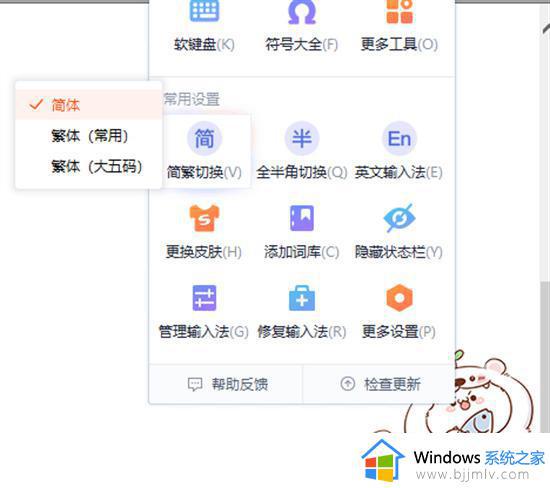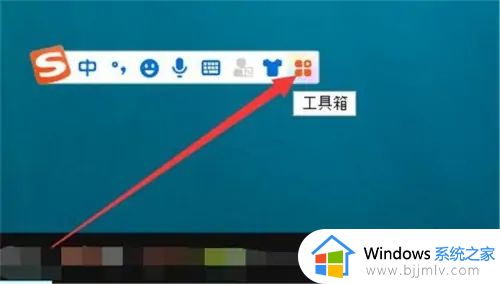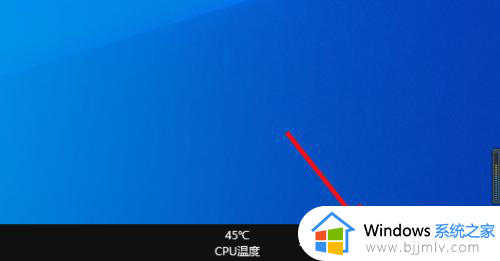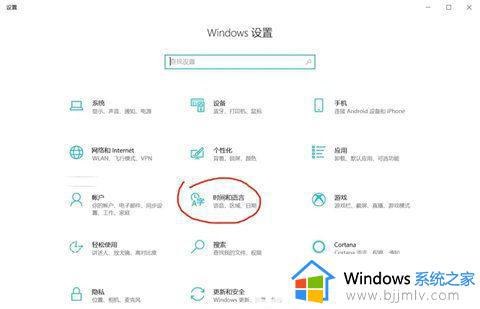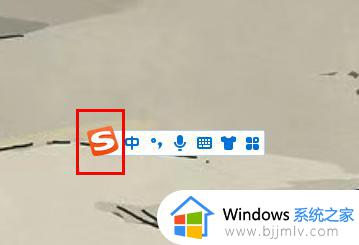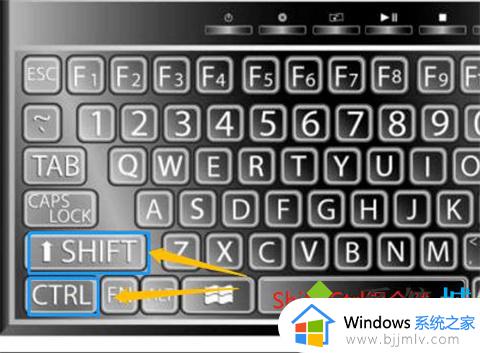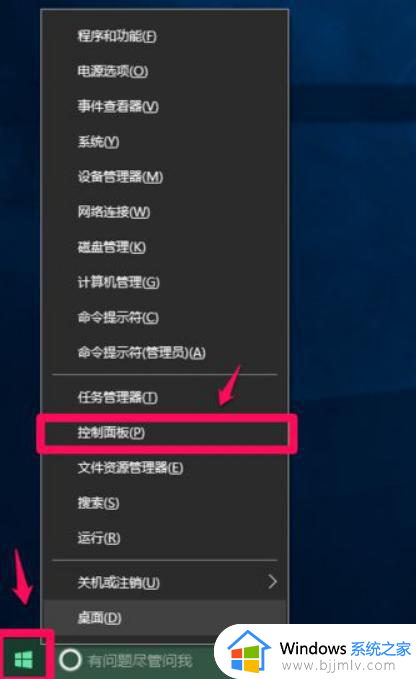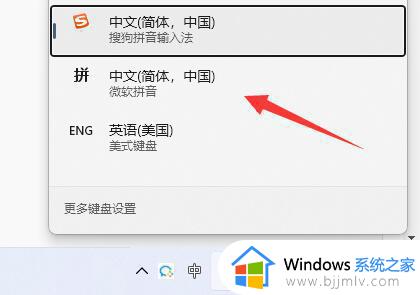windows输入法怎么切换繁体 windows输入法如何切换繁体
更新时间:2023-12-10 21:50:21作者:jkai
在windows操作系统中,输入法是我们日常打字、输入文字的重要工具。有时候,我们需要在简体和繁体之间进行切换,但是我们有些小伙伴却对这些操作不太了解,那么windows输入法怎么切换繁体呢?今天小编就给大家介绍一下windows输入法如何切换繁体,快来一起看看吧,希望对你有帮助。
具体方法:
方法一、
右键点击输入法,选择繁体即可。
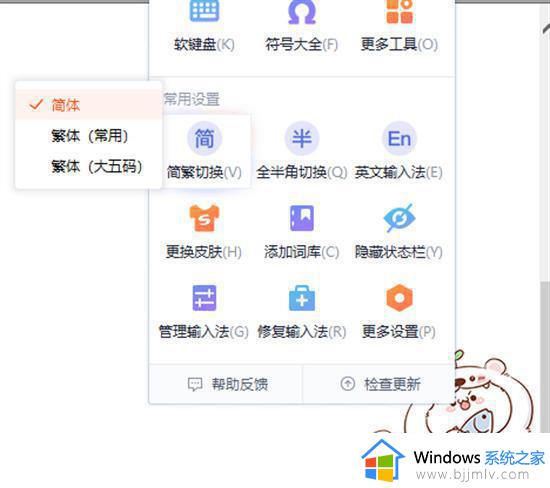
方法二、
1、可以尝试按下“ctrl+shift+f”切换繁简体。
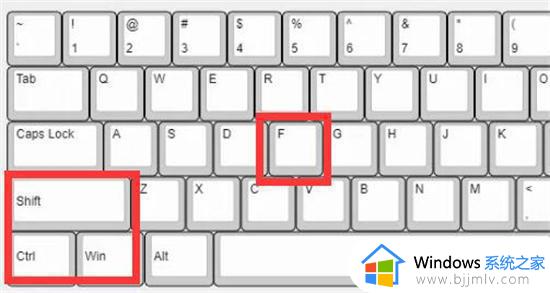
2、还是不行的话可以进入“设置”的“时间和语言”。
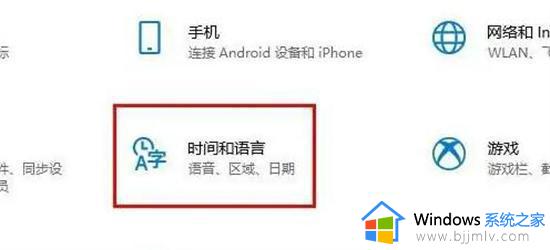
3、然后找到输入法,打开“选项”。
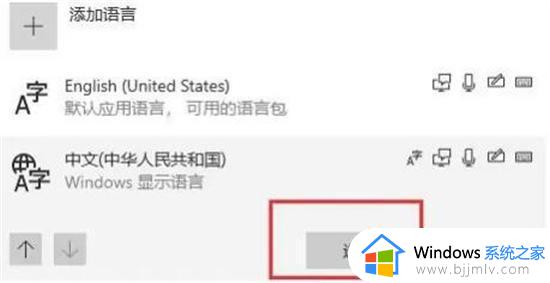
4、最后在常规设置里将选择字符集改成“繁体”就可以了。
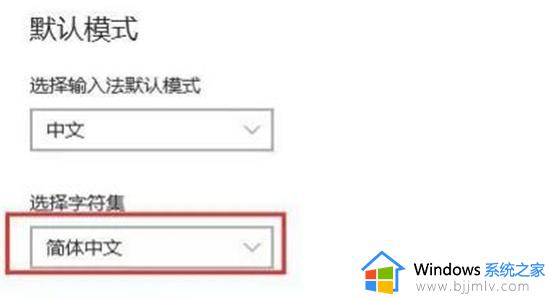
以上全部内容就是小编带给大家的windows输入法切换繁体方法详细内容分享啦,还不清楚的还行吧就快点跟着小编一起来看看吧,希望能够帮助到大家。